在本章中,我们将讨论ASP.NET核心项目如何出现在文件系统中以及不同文件和目录如何协同工作.
让我们打开在上一章中创建的FirstAppDemo 项目.
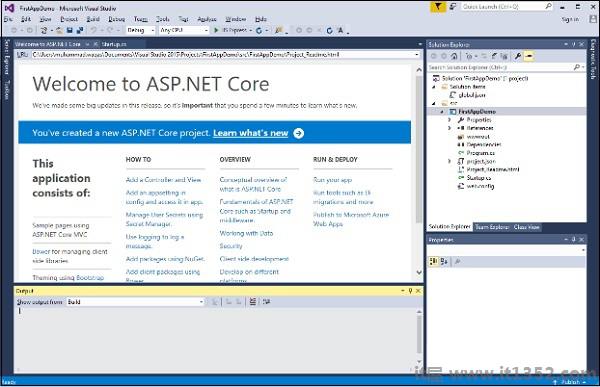
在Solution Explorer窗口中,右键单击 Solution 节点,然后在文件资源管理器中选择打开文件夹.
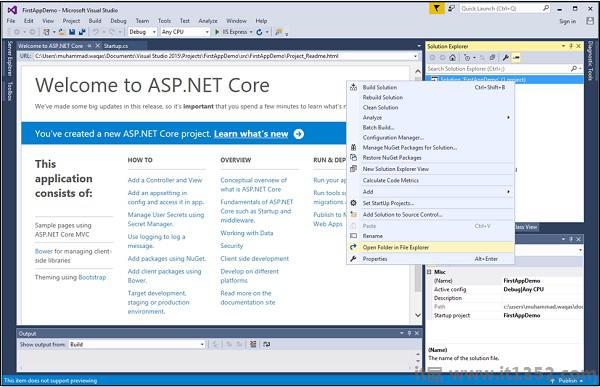
您现在将看到根目录其中包含两个文件: FirstAppDemo.sln 和 global.json .
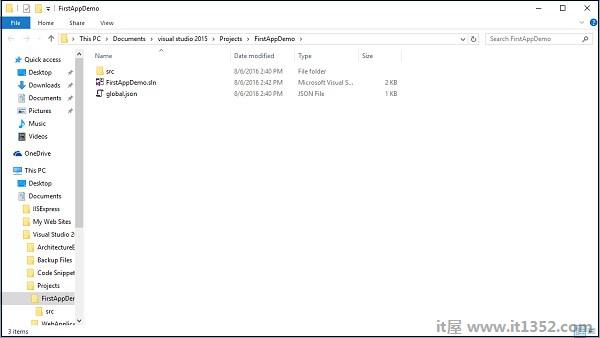
FirstAppDemo.sln 是一个解决方案文件.默认情况下,Visual Studio已使用此扩展程序多年,如果要在Studio中打开应用程序并对其进行操作,则可以双击该文件.
还有一个 global.json 文件.让我们在Visual Studio中打开这个文件.
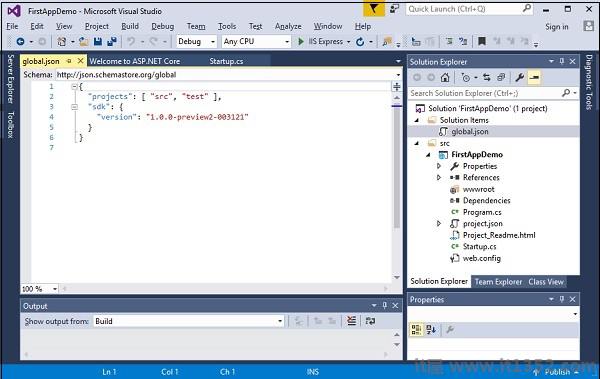
在文件中,项目的设置很重要.此项目设置告诉ASP.NET在哪里查找源代码以及哪些文件夹包含您的项目.
源代码有两个可能的文件夹" src "一个"测试"文件夹.除非您的项目和源代码位于这两个文件夹之一,否则代码将无法构建.如果需要,可以更改这些设置.
Windows资源管理器在磁盘上有"src"文件夹.您没有测试文件夹.在测试文件夹中,您可以放置单元测试项目.让我们双击"src"文件夹.
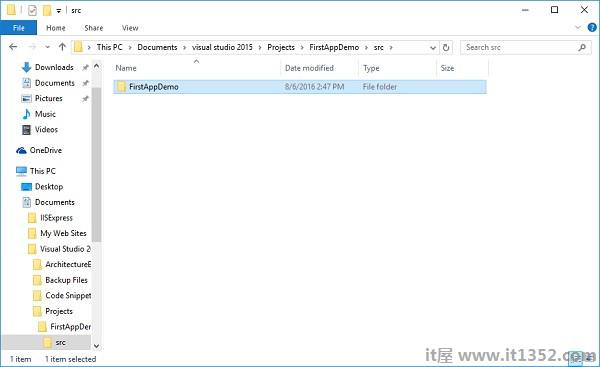
您可以看到FirstAppDemo项目和Web应用程序.现在,双击该文件夹.

这些是应用程序的源代码文件,您还可以在"解决方案资源管理器"窗口中看到此文件夹结构.这是因为在当前版本的ASP.NET Core中,文件系统确定项目中的内容.
如果向磁盘添加新文件,该文件将被添加到该项目.如果删除文件,则会从项目中删除该文件.一切都保持同步,这与之前版本的ASP.NET Core略有不同,其中包含项目文件,* .cs proj文件,其中包含项目中所有内容的清单.
ASP.NET Core还会在文件更改或出现新文件时编译应用程序.
让我们看一个简单的例如,在文本编辑器中打开 Startup.cs 文件.
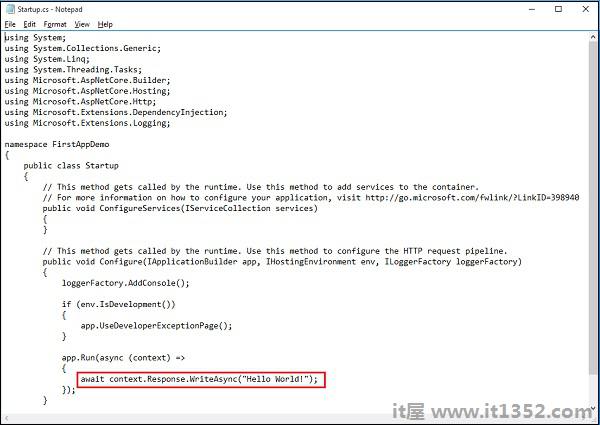
正是这行代码响应了对应用程序的每个HTTP请求,它只是响应Hello World!
让我们更改字符串在上面的截图中说" Hello World!这个ASP.NET核心应用程序"如下面的程序所示.
using System;
using System.Collections.Generic;
using System.Linq;
using System.Threading.Tasks;
using Microsoft.AspNetCore.Builder;
using Microsoft.AspNetCore.Hosting;
using Microsoft.AspNetCore.Http;
using Microsoft.Extensions.DependencyInjection;
using Microsoft.Extensions.Logging;
namespace FirstAppDemo {
public class Startup {
// This method gets called by the runtime.
// Use this method to add services to the container.
// For more information on how to configure your application,
// visit http://go.microsoft.com/fwlink/?LinkID=398940
public void ConfigureServices(IServiceCollection services) {
}
// This method gets called by the runtime.
// Use this method to configure the HTTP request pipeline.
public void Configure(IApplicationBuilder app,
IHostingEnvironment env, ILoggerFactory loggerFactory) {
loggerFactory.AddConsole();
if (env.IsDevelopment()){
app.UseDeveloperExceptionPage();
}
app.Run(async (context) => {
await context.Response.WriteAsync(
"Hello World! This ASP.NET Core Application");
});
}
}
}按Ctrl + S将文件保存在文本编辑器中,然后返回Web浏览器并刷新应用程序.
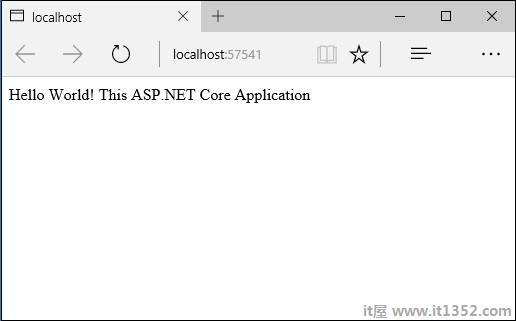
您现在可以看到您的更改反映在浏览器中.
这是因为ASP.NET将监视文件系统并在文件更改时自动重新编译应用程序.您不需要在Visual Studio中显式构建应用程序.
实际上,您可以使用完全不同的编辑器,例如Visual Studio Code.
您需要对Visual Studio执行的操作是通过在没有调试器的情况下运行来启动Web服务器.您也可以按Ctrl + F5,然后可以编辑文件,保存文件,只需刷新浏览器即可查看更改.
这是一个很好的工作流程使用C#等编译语言构建Web应用程序.